برای راهاندازی و مدیریت وبسایت خود، آپلود فایلها به هاست امری ضروری است. کنترل پنل پلسک، یکی از محبوبترین پنلهای مدیریت هاست است که امکان آپلود فایلها را به سادگی فراهم میکند. در این آموزش گام به گام، به شما نشان میدهیم که چگونه با ورود به بخش فایلها و انتخاب پوشه httpdocs میتوانید فایلهای خود را به سرور انتقال دهید. حتی اگر با پلسک آشنایی ندارید، نگران نباشید. در این آموزش، نحوه ورود به پلسک نیز به طور کامل توضیح داده شده است.
پلسک (Plesk) چیست؟
پلسک (Plesk)، یک ابزار قدرتمند و چند منظوره برای مدیریت وبسایتها و سرورها است که به کاربران امکان میدهد تا به صورت گرافیکی و بدون نیاز به دانش فنی عمیق، منابع سرور خود را کنترل نمایند. این پنل کنترل فراتر از یک ابزار ساده مدیریت فایلها است و قابلیتهای گستردهای برای مدیریت وبسایتها، ایمیلها، پایگاههای داده و سایر خدمات مرتبط با میزبانی وب فراهم میکند. پلسک با انواع مختلف سیستمعاملها و پلتفرمهای میزبانی وب سازگاری دارد و به مدیران سرور کمک مینماید تا به راحتی سرورهای اختصاصی و مجازی خود را پیکربندی و مدیریت کنند.
کنترل پنل پلسک (Plesk) چیست؟ تعریف، مزایا و معایب
آموزش ثبت دامنه جدید در کنترل پنل Plesk
پس از خریداری یک هاست، معمولا یک وبسایت با همان نام دامنهای که ثبت کردهاید به صورت پیشفرض برای شما ایجاد میشود؛ اما اگر قصد دارید دامنههای دیگری را به هاست خود اضافه کنید یا میخواهید تنظیمات وبسایت اولیه را تغییر دهید، میتوانید از طریق کنترل پنل Plesk این کار را انجام دهید. Plesk به شما امکان میدهد به سادگی دامنههای جدید را ثبت کرده و وبسایتهای جدیدی ایجاد نمایید. مراحل ثبت دامنه جدید به صورت زیر است.
مرحله اول: ابتدا وارد پنل کاربری Plesk خود شوید. معمولا آدرس پنل کاربری توسط شرکت ارائه دهنده هاست به شما ارائه میگردد.
مرحله دوم: پس از ورود به پنل، به دنبال گزینه Add Domain یا "افزودن دامنه" بگردید. این گزینه معمولا در صفحه اصلی پنل یا در بخش مربوط به وبسایتها قرار دارد.
مرحله سوم: در صفحه جدیدی که باز میشود، از شما خواسته میشود اطلاعات دامنه جدید را وارد کنید. این اطلاعات شامل نام دامنه (به همراه پسوند مانند .com، .ir وغیره.) است.
مرحله چهارم: علاوه بر نام دامنه، ممکن است گزینههای دیگری نیز برای تنظیم وجود داشته باشد. برای مثال:
-
میتوانید مشخص کنید که آیا آدرس وبسایت شما با www نمایش داده شود یا بدون www
-
میتوانید پوشهای که فایلهای وبسایت شما در آن قرار میگیرند را مشخص کنید.
-
در برخی موارد، ممکن است نیاز به پیکربندی DNS برای دامنه جدید داشته باشید.

مرحله آخر: پس از وارد کردن اطلاعات و تنظیمات مورد نظر، روی دکمه OK یا "تایید" کلیک کنید تا دامنه جدید ایجاد شود.
آموزش ریدایرکت کردن دامنه در پلسک
آموزش گام به گام ایجاد دیتابیس در کنترل پنل پلسک (Plesk)
برای بسیاری از وبسایتها، بهخصوص وبسایتهایی که محتوای دینامیکی دارند، داشتن یک پایگاه داده ضروری است. پایگاه داده مکانی است که اطلاعات مهم وبسایت مانند اطلاعات کاربران، محصولات، مقالات و غیره در آن ذخیره میشود. کنترل پنل Plesk، به عنوان یکی از محبوبترین کنترل پنلها ، امکان ایجاد و مدیریت پایگاه داده را به سادگی برای کاربران فراهم میکند. در ادامه، به شما نشان میدهیم که چگونه میتوانید به سادگی یک پایگاه داده جدید در Plesk ایجاد نمایید.
مراحل ایجاد دیتابیس در کنترل پنل پلسک به صورت زیر است:
مرحله اول: پس از ورود به کنترل پنل Plesk، در صفحه اصلی و معمولا در قسمت سمت راست، گزینه Database یا "پایگاه داده" را پیدا کرده و روی آن کلیک کنید.
مرحله دوم: در صفحه باز شده، روی گزینه Add Database یا "افزودن پایگاه داده" کلیک نمایید.
مرحله سوم: اطلاعات دیتابیس را وارد کنید که شامل موارد زیر است.
-
Database name: در این قسمت، نام دلخواه خود را برای پایگاه داده وارد کنید. توجه داشته باشید که بهتر است نامی انتخاب کنید که مرتبط با وبسایت شما باشد و به شما در شناسایی آن کمک نماید.
-
Database server: در این قسمت، معمولا به صورت پیشفرض سرور SQL انتخاب شده است. اگر سرور دیگری در اختیار دارید، میتوانید آن را انتخاب کنید.
-
Related site: اگر چندین وبسایت در پنل Plesk خود دارید، در این قسمت میتوانید سایت مرتبط با پایگاه داده را انتخاب نمایید.

مرحله چهارم: ایجاد کاربر دیتابیس به صورت زیر است:
-
نام کاربری: نام کاربری را برای دسترسی به پایگاه داده وارد کنید. این نام کاربری به همراه پسورد برای اتصال به پایگاه داده از طریق برنامههای مختلف مانند PHPMyAdmin استفاده خواهد شد.
-
پسورد: یک پسورد قوی برای کاربر دیتابیس انتخاب کنید. این پسورد برای امنیت پایگاه داده بسیار مهم است.
مرحله آخر: پس از وارد کردن تمام اطلاعات، روی دکمه OK یا "تایید" کلیک کنید تا پایگاه داده و کاربر مربوطه ایجاد شوند.
آموزش نحوه انتقال دیتابیس به سرور از طریق کنترل پنل پلسک
انتقال دیتابیس به سرور جدید یا جایگزینی دیتابیس موجود با یک نسخه پشتیبان، عملیاتی رایج در مدیریت وبسایتها است. این کار معمولا برای بازیابی اطلاعات از دست رفته، ارتقای سیستم یا انتقال وبسایت به سرور جدید انجام میشود. کنترل پنل Plesk امکان انجام این کار را به صورت ساده و مستقیم فراهم میکند. مراحل انتقال دیتابیس به صورت زیر است.
گام اول (ایجاد فایل پشتیبانی): قبل از هرگونه انتقال، بهتر است از دیتابیس خود یک فایل پشتیبان (Dump) تهیه کنید. این فایل شامل تمام ساختارهای جدول و دادههای موجود در دیتابیس است. در Plesk، میتوانید با مراجعه به بخش دیتابیس و انتخاب گزینه Export Dump این کار را انجام دهید.
گام دوم (انتقال فایل پشتیبان): فایل پشتیبان ایجاد شده را به سرور مقصد منتقل کنید. این کار میتواند از طریق FTP، SFTP یا هر روش انتقال فایل دیگری انجام شود.
گام سوم (وارد کردن فایل پشتیبان): برای وارد کردن فایل پشتیبان مراحل زیر را طی کنید.
-
انتخاب دیتابیس مقصد: در پنل Plesk، دیتابیس مقصدی که میخواهید فایل پشتیبان را در آن وارد کنید، انتخاب نمایید.
-
انتخاب فایل پشتیبان: روی گزینه Import Dump کلیک کرده و فایل پشتیبان را که در مرحله قبل منتقل کردهاید، انتخاب کنید.
-
تایید و اجرا: با کلیک روی دکمه OK فرآیند وارد کردن فایل پشتیبان آغاز میشود.

گام آخر (بررسی نتیجه): پس از اتمام فرآیند، میتوانید با مشاهده تعداد جداول و حجم دیتابیس در صفحه، از موفقیتآمیز بودن عملیات اطمینان حاصل کنید.
آموزش گام به گام پابلیش سایت و آپلود آن روی سرور
پس از توسعه یک وبسایت با استفاده از تکنولوژیهای ASP.NET یا ASP.NET MVC، مرحله بعدی پابلیش (Publish) و آپلود آن روی سرور است. پابلیش کردن به معنای آمادهسازی فایلهای پروژه برای محیط تولید و انتقال آنها به سرور می باشد. در ادامه مراحل پابلیش و آپلود یک وبسایت ASP.NET یا ASP.NET MVC روی سرور با استفاده از کنترل پنل Plesk را به طور خلاصه شرح میدهیم. مراحل پابلیش و آپلود عبارت است از:
پابلیش پروژه
1.ابتدا در محیط توسعه خود (مانند Visual Studio) پروژه را Build کرده تا اطمینان حاصل کنید که هیچ خطای کامپایل وجود ندارد.
2.روشهای مختلفی برای پابلیش وجود دارد که یکی از رایجترین آنها استفاده از ابزارهای داخلی Visual Studio است. با راست کلیک روی پروژه و انتخاب گزینه Publish، میتوانید تنظیمات پابلیش را انجام دهید.
3.مسیری را برای ذخیره فایلهای پابلیش شده انتخاب کنید.
4.با کلیک روی دکمه Publish، فرآیند پابلیش آغاز میشود و فایلهای پروژه در مسیر مشخص شده ذخیره میشوند.
فشردهسازی فایلها
پس از پابلیش، بهتر است فایلهای پابلیش شده را در یک فایل زیپ فشرده نمایید. این کار باعث کاهش حجم فایلها و سرعت بخشیدن به فرآیند آپلود میگردد.
آپلود فایلها به سرور
وارد کنترل پنل Plesk خود شوید.
دامنهای را که میخواهید وبسایت خود را در آن قرار دهید، انتخاب کنید.
روی گزینه File Manager کلیک نمایید.

- به پوشه httpdocs بروید. این پوشه ریشه وبسایت شما است.
- اگر در این پوشه فایلهای قبلی وجود دارد، آنها را حذف نمایید.
- فایل زیپ حاوی فایلهای پابلیش شده را به پوشه httpdocs آپلود کنید.
- پس از آپلود، فایل زیپ را استخراج نمایید.
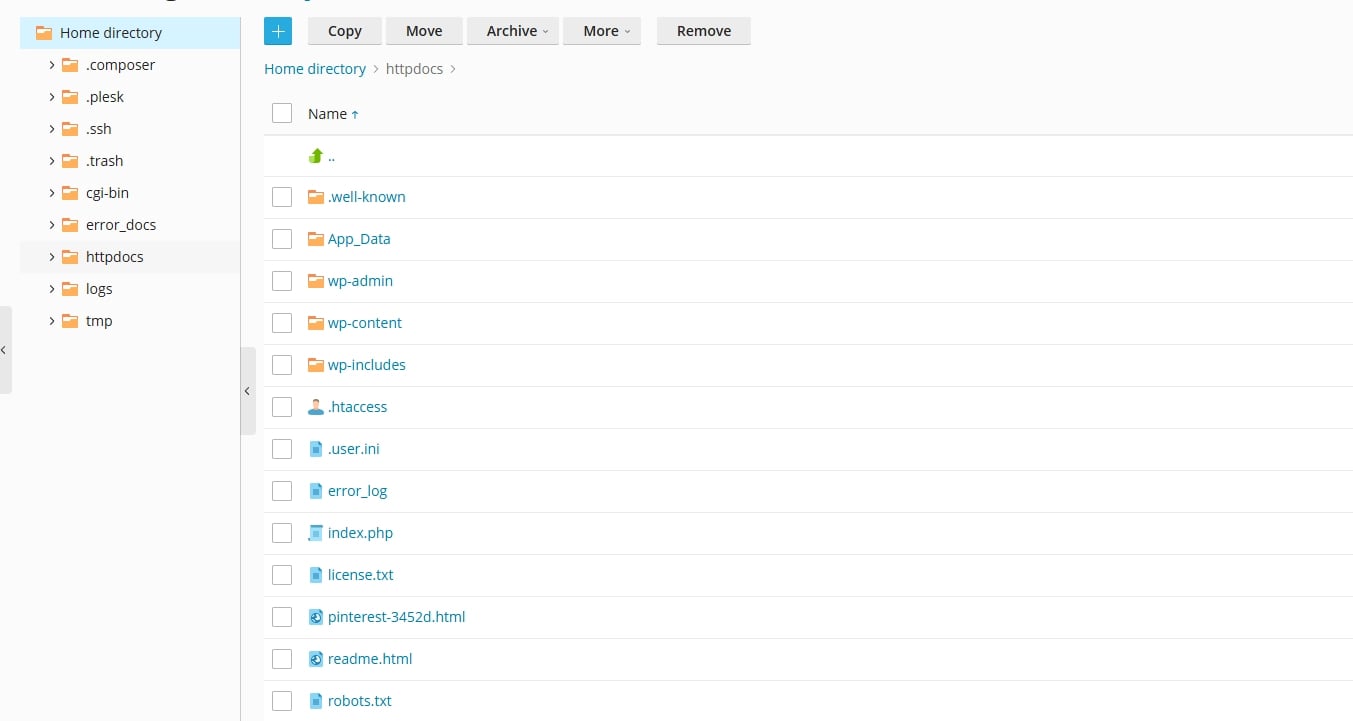
کاربردهای Plesk
برخی از کاربردهای این کنترل پنل عبارت است از:
1. ایجاد افزونه
Plesk دارای یک فروشگاه افزونه اختصاصی است که به توسعهدهندگان امکان میدهد افزونههای سفارشی خود را ایجاد و به فروش برسانند. این ویژگی به کاربران امکان داده تا قابلیتهای Plesk را گسترش داده و آن را با نیازهای خاص خود مطابقت دهند.
2. لایسنسبندی پلسک بر اساس تعداد وبسایت
پلسک برای استفاده تجاری، مدل لایسنسبندی مبتنی بر تعداد وبسایت ارائه میدهد. به عبارت دیگر، برای مدیریت تعداد مشخصی وبسایت با استفاده از پلسک، نیاز به تهیه لایسنس متناسب با آن تعداد است.
3. قابلیت تطبیقپذیری پلسک با سیستمعاملهای مختلف
یکی از ویژگیهای برجستهی پلسک، قابلیت نصب و اجرا روی دو سیستمعامل پرکاربرد ویندوز و لینوکس است. این انعطافپذیری، پلسک را به گزینهای ایدهآل برای طیف گستردهای از کاربران تبدیل می کند. چه سازمانهایی که از زیرساختهای ویندوزی استفاده میکنند و چه شرکتهایی که به لینوکس علاقهمند هستند، میتوانند از پلسک برای مدیریت سرورها و وبسایتهای خود بهرهببرند.
4. پشتیبانی از Docke
Plesk با Docker یکپارچه شده است و امکان اجرای Plesk درون یک محیط Docker را فراهم میکند. همچنین، Plesk از بیش از 200 هزار تصویر Docker پشتیبانی میکند که به کاربران امکان میدهد به راحتی از این فناوری برای ایجاد محیطهای توسعه و تولید استفاده کنند.
5. یکپارچگی پلسک با سیستم کنترل نسخه Git
پلسک با یکپارچهسازی سیستم کنترل نسخه قدرتمند Git، امکان مدیریت حرفهایتر و سازماندهیشده پروژههای وب را فراهم میکند. با استفاده از Git، میتوانید تغییرات ایجاد شده در کدهای وبسایت خود را به صورت نسخههای مختلف ذخیره کرده و در صورت نیاز به نسخههای قبلی بازگردید.
6. سیستم پشتیبانگیری
Plesk دارای یک سیستم پشتیبانگیری قدرتمند و کامل است که به کاربران امکان میدهد به راحتی از دادههای خود پشتیبانگیری کرده و در صورت نیاز آنها را بازیابی کنند.
7. مدیریت منابع
Plesk به کاربران امکان میدهد تا منابع مختلف سیستم مانند RAM، CPU و دیسک را برای هر وبسایت یا کاربر به صورت جداگانه محدود نمایند. این ویژگی به بهبود عملکرد سیستم و جلوگیری از استفاده بیش از حد از منابع توسط برخی از کاربران کمک میکند.
8. مانیتورینگ موبایل
Plesk از قابلیت مانیتورینگ از طریق دستگاههای موبایل پشتیبانی مینماید. این ویژگی به کاربران امکان داده تا در هر زمان و مکان، وضعیت سرور و وبسایتهای خود را بررسی کرده و در صورت بروز مشکل، اقدامات لازم را انجام دهند.
نتیجهگیری
آپلود سایت روی هاست با استفاده از کنترل پنل پلسک، فرآیندی کارآمد و ساده را برای کاربران فراهم میکند. پلسک با ارائه یک رابط کاربری گرافیکی و ابزارهای متنوع، امکان مدیریت آسان وبسایتها را فراهم میآورد. از طریق پلسک، کاربران میتوانند به سادگی فایلهای سایت خود را آپلود نمایند، پایگاه داده ایجاد کنند و تنظیمات مختلف وبسایت را پیکربندی کنند.
همچنین، پشتیبانی از پروتکلهای مختلف انتقال فایل و امکان مدیریت چندین وبسایت از دیگر مزایای استفاده از پلسک هستند. در مجموع، پلسک به عنوان یک کنترل پنل قدرتمند و کاربرپسند، ابزاری ایدهآل برای توسعهدهندگان و مدیران وبسایتها محسوب میشود که به دنبال راهی آسان و سریع برای انتشار وبسایت خود هستند.
سوالات متداول
چگونه فایلهای سایت خود را در پلسک آپلود کنیم؟
برای آپلود فایلهای سایت خود در پلسک، از طریق بخش File Manager اقدام نمایید. با ورود به این بخش، میتوانید فایلها و پوشههای خود را به صورت گرافیکی مدیریت کنید. برای آپلود فایلها، کافیست بر روی دکمه Upload کلیک کرده و فایل مورد نظر خود را انتخاب نمایید. همچنین، میتوانید از نرمافزارهای FTP مانند FileZilla برای انتقال فایلها به سرور استفاده نمایید.
کدام پوشه در پلسک برای قرار دادن فایلهای سایت مناسب است؟
به طور معمول، پوشه httpdocs در دایرکتوری اصلی دامنه شما برای قرار دادن فایلهای اصلی وبسایت استفاده میشود. این پوشه به عنوان ریشه وبسایت شما شناخته میگردد و تمام فایلهایی که در این پوشه قرار میگیرند، هنگام دسترسی به آدرس دامنه شما نمایش داده خواهند شد.
چگونه یک ایمیل در پلسک ایجاد کنیم؟
برای ایجاد یک ایمیل در پلسک، به بخش Email مراجعه کنید و سپس بر روی گزینه Add Email Address کلیک نمایید. در این قسمت، آدرس ایمیل مورد نظر، نام کاربری و رمز عبور را مشخص کنید. پس از ایجاد ایمیل، میتوانید از طریق هر سرویس ایمیل مانند Outlook یا Thunderbird به آن دسترسی داشته باشید.
چگونه یک زیر دامنه در پلسک ایجاد کنم؟
برای ایجاد یک زیر دامنه در پلسک، به بخش Websites & Domains مراجعه کنید و سپس بر روی گزینه Add Domain کلیک نمایید. در این قسمت، نام زیر دامنه مورد نظر را وارد کنید. پس از ایجاد زیر دامنه، میتوانید فایلهای آن را در پوشه جداگانهای قرار دهید.
چگونه از پلسک برای مدیریت چندین وبسایت استفاده کنیم؟
پلسک به شما این امکان را میدهد تا چندین وبسایت را به صورت همزمان مدیریت کنید. برای هر وبسایت جدید، میتوانید یک دامنه جدید ایجاد کرده و فایلهای آن را در پوشه جداگانهای قرار دهید. همچنین، میتوانید برای هر وبسایت تنظیمات جداگانهای مانند پایگاه داده، ایمیل و SSL را پیکربندی نمایید.
null



